
Zaglavlja i podaci
Formule su izvrstan način da maksimalno povećate svoju učinkovitost pri radu s Excelom. Excel ima ugrađene formule za financije, osnovnu matematiku, statistiku, logičke izraze i druge informacije. Korištenjem Excela za izvođenje vaših izračuna umjesto vas, možete uštedjeti vrijeme, povećati točnost i svesti na najmanju moguću mjeru potencijalnu ljudsku pogrešku u vašim proračunskim izvješćima. Prilagodba vlastite Excel formule je jednostavna; slijedite dolje navedene korake da biste koristili formule u radnim listovima programa Excel. Nakon što svladate ove korake, moći ćete pristupiti opcijama funkcija u programu Excel 2007 i izraditi vlastite formule.
Korak 1

Zaglavlja i podaci
Ispunite svoje podatke. Vaša proračunska tablica treba biti jasno označena kako bi informacije bile lako razumljive i kategorizirane. Uključite redak zaglavlja i/ili stupac za oznake.
Video dana
Korak 2

Odaberite ćeliju
Odaberite ćeliju za držanje formule i odaberite je. Kliknite ćeliju u proračunskoj tablici u kojoj želite da se pojave izračuni za formulu.
Korak 3
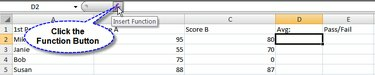
Gumb Funkcija
Kliknite gumb Funkcija (fx) na traci formule iznad vašeg Excel lista. Ovo će otvoriti dijaloški okvir za odabir funkcije koju želite koristiti.
4. korak

Odaberite funkciju
Odaberite funkciju koju želite koristiti. Excel 2007 nudi popis najčešće korištenih funkcija koje možete izabrati. Ili upotrijebite okvir za pretraživanje na vrhu da suzite izbor.
Korak 5
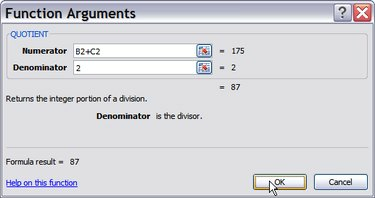
Argumenti funkcije
Unesite argumente funkcije, koji su podaci koji se koriste za izračunavanje odgovora na formulu. Možete odabrati ćelije u proračunskoj tablici klikom na gumb s desne strane tekstualnog okvira pored argumenta funkcije. Ako samo trebate unijeti broj, upišite ga u tekstni okvir. Excel 2007 pruža kontekstualnu pomoć za sve vrste argumenata funkcije. Kliknite gumb "U redu" kada završite.
Korak 6

Sintaksa funkcije
Pogledajte svoju funkciju. Funkcijska traka pored gumba Funkcija prikazuje sintaksu vaše funkcije. Ovo je zgodno ako odlučite upisati funkciju izravno u budućnosti.
Upozorenje
Obratite pažnju na svoju ćeliju; provjerite da li se vaša funkcija odnosi na pravu ćeliju u formuli ili vaši odgovori mogu imati pogreške.



